אם אתה נתקל בסיטואציה שבה תרצה לדעת את קצב הפריימים ואת הרזולוציה של קובץ וידיאו, אז תקרא. במדריך קצר זה נראה כיצד למצוא את קצב הפריימים והרזולוציה של כל קובץ וידיאו בכמה לחיצות בלבד באמצעות נגן המדיה VLC.
שלבים לאיתור קצב מסגרות ורזולוציה של קובץ וידיאו באמצעות נגן מדיה VLC
שלב 1: הפעל את קובץ הווידאו באמצעות VLC Media Player.
הערה: במקרה, VLC אינו מותקן,
- בקר בדף VideoLAN.org דף הורדה
- הקלק על ה הורד VLC כפתור להורדת נגן VLC.
- הפעל את הקובץ שהורדת ופעל לפי ההוראות שעל המסך.
שלב 2: השהה את הסרטון שאתה משחק. לחץ על המקש המוצג להלן כדי לעשות זאת.
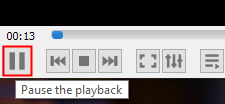
שלב 3: מהתפריט העליון לחץ על כלים.
שלב 4: מהתפריט הנפתח, לחץ על מידע על קודק
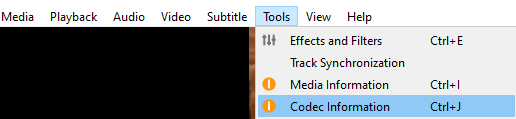
שלב 5: בחלון מידע המדיה הנוכחי שנפתח, ודא שאתה נמצא ב- Codec כרטיסייה
שלב 6: תראה שני Streams Stream 0 ו- Stream 1. תחת שני הזרמים, בדוק את זה שיש לו סוג: וידאו
שלב 7: לרוב, זרם 0 יהיה זרם הווידאו כפי שמוצג להלן.
שלב 8: תראה את רזולוציית הווידאו וקצב המסגרת של הסרטון המופיע
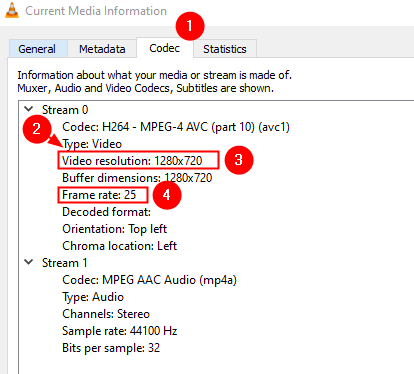
זה הכל
אנו מקווים שמצאת הדרכה קצרה זו מועילה. אנא הגיב וספר לנו במקרה שזה עזר.
המשך לעקוב אחר עצות וטריקים כאלה.
